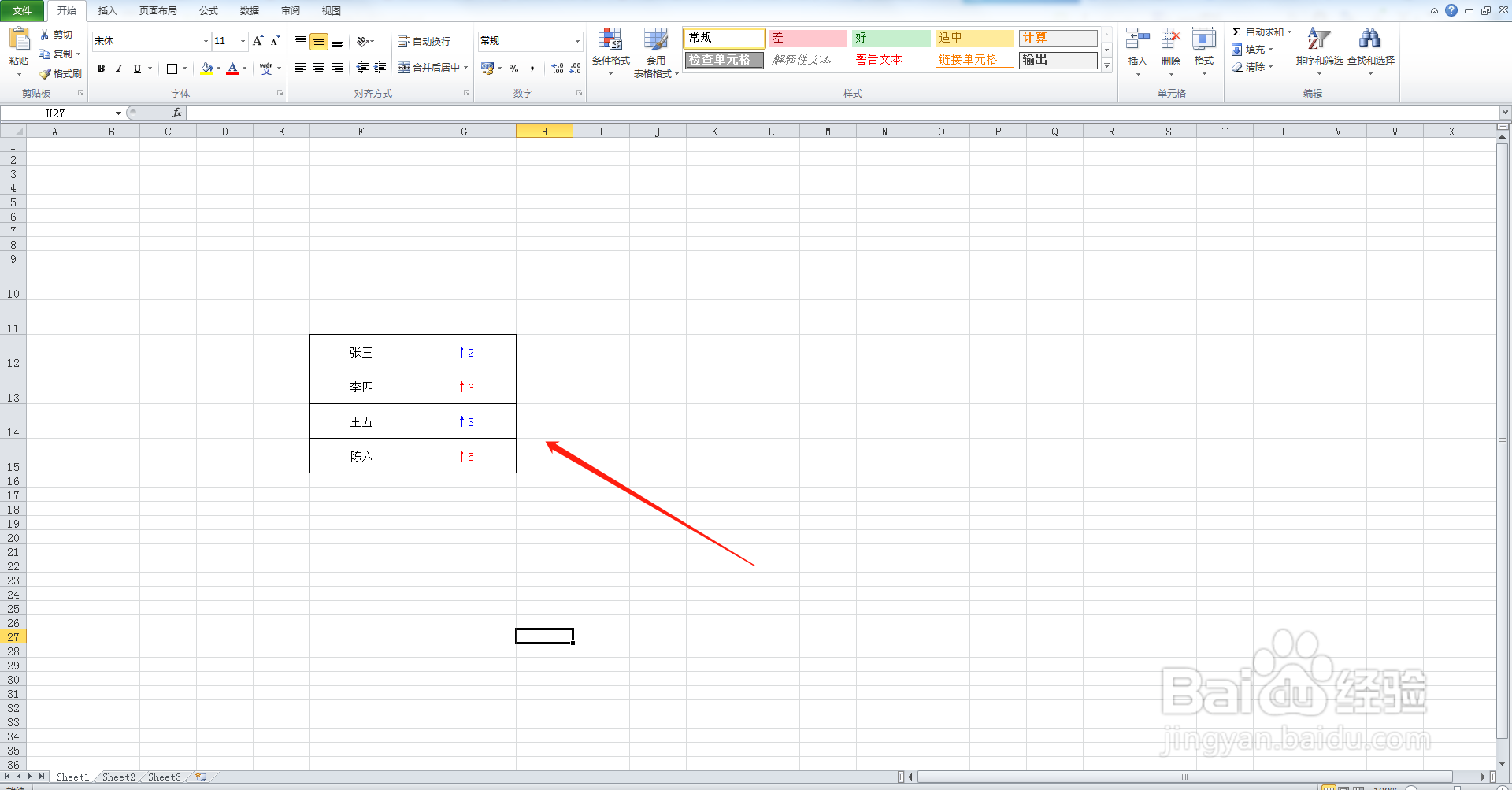1、打开要处理的excel表格,然后点击选中要处理的数据列。

2、鼠标右键单击选中的数据,然后会弹出下拉菜单,单击“设置单元格”按钮。
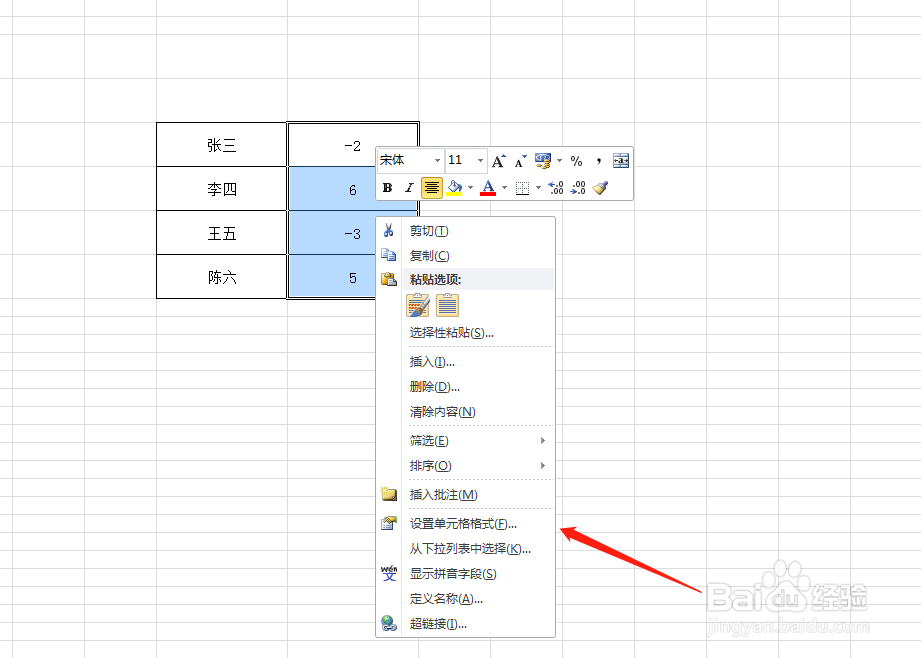
3、excel会弹出“设置单元格格式”对话框,点击最左边的数字选项。

4、然后点击下拉框中最下面的“自定义”按钮。
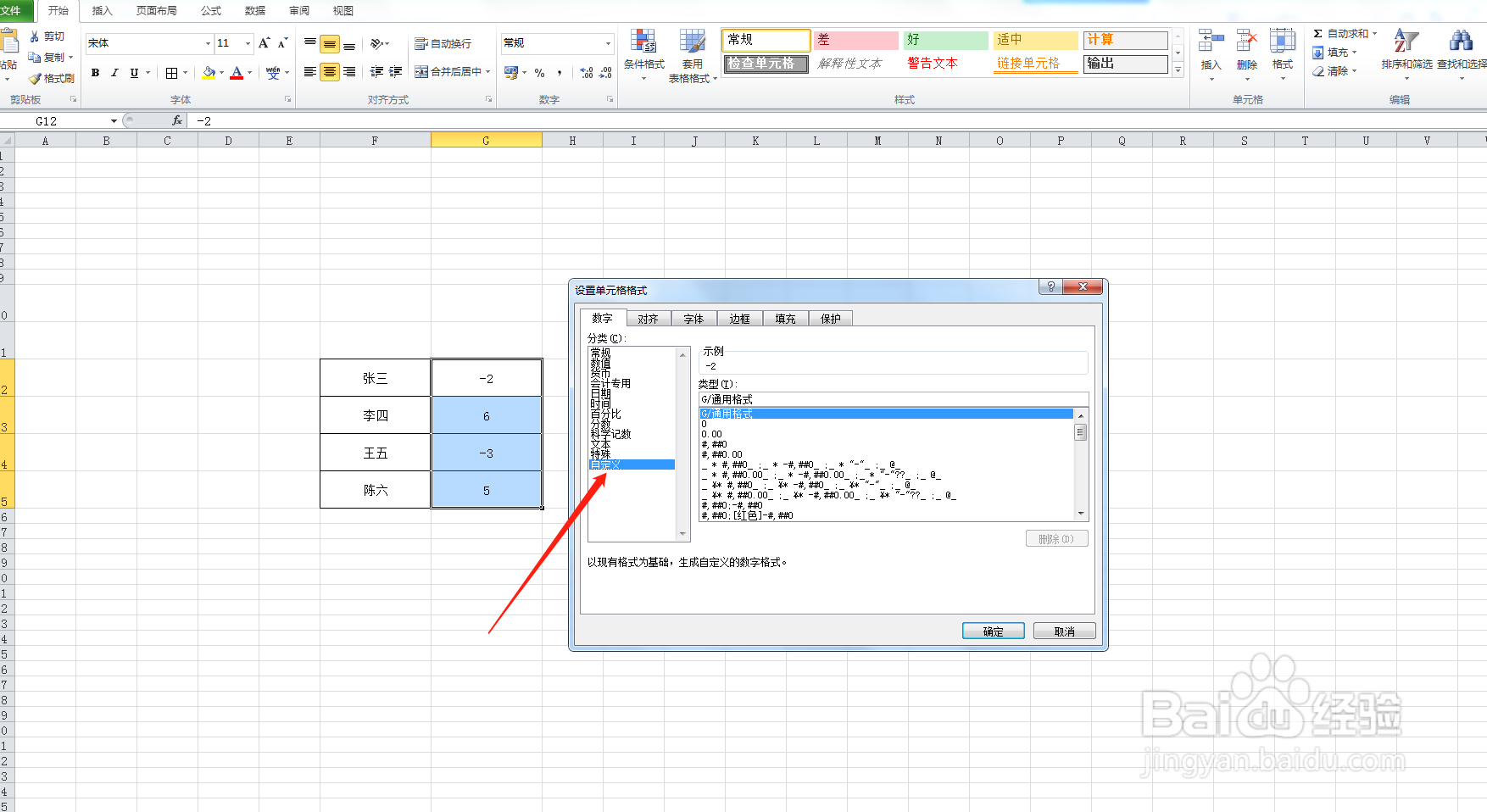
5、在右边的“类型”框中输入全英文输入“[红色][>0]↑0;[蓝色][<0]↑0”,然后点击“确定”,关闭对话框。

6、选中的数据就会根据增加和减少,分别显示红色和蓝色箭头,非常直观清晰。
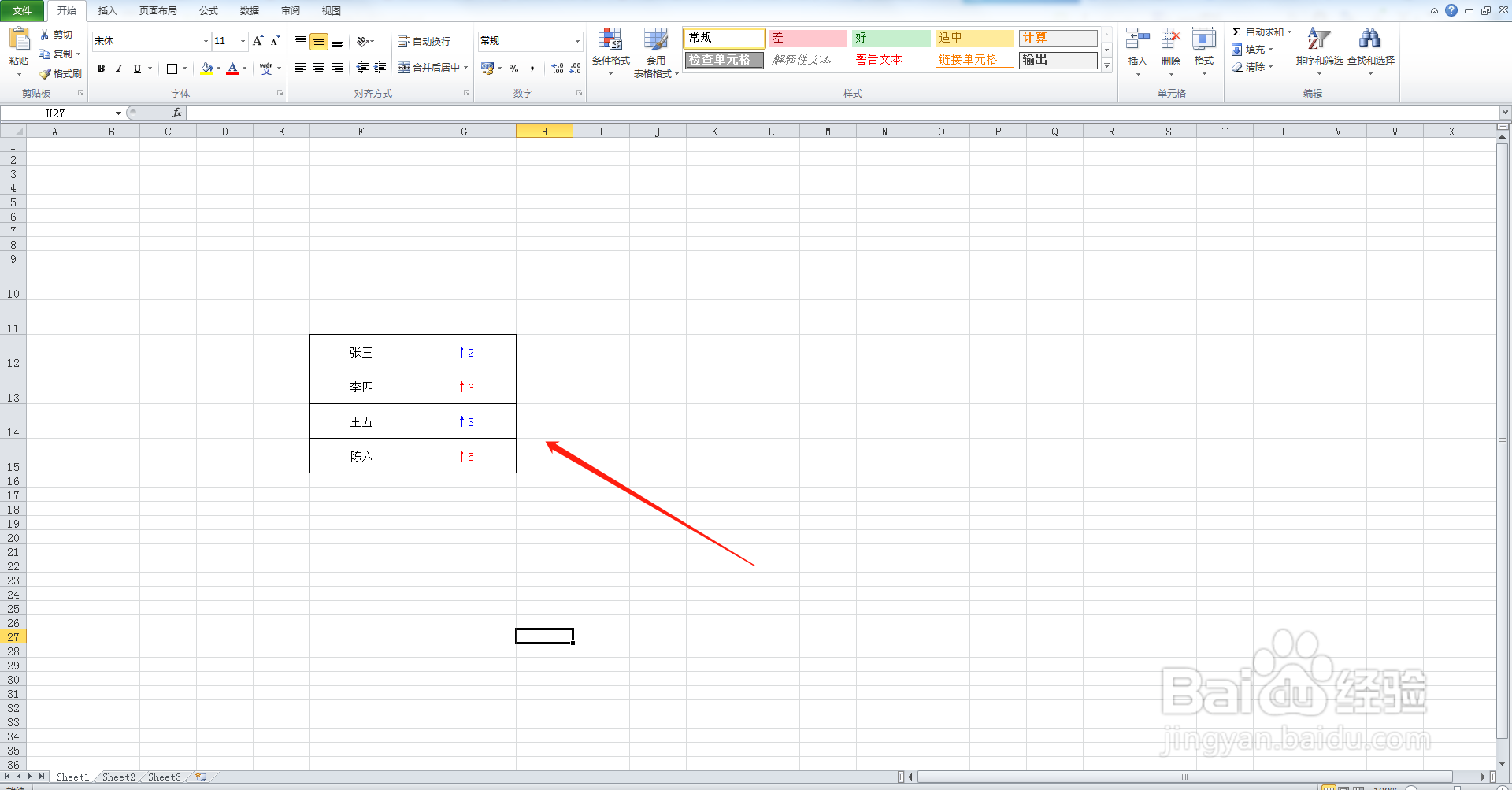
时间:2024-10-16 20:23:27
1、打开要处理的excel表格,然后点击选中要处理的数据列。

2、鼠标右键单击选中的数据,然后会弹出下拉菜单,单击“设置单元格”按钮。
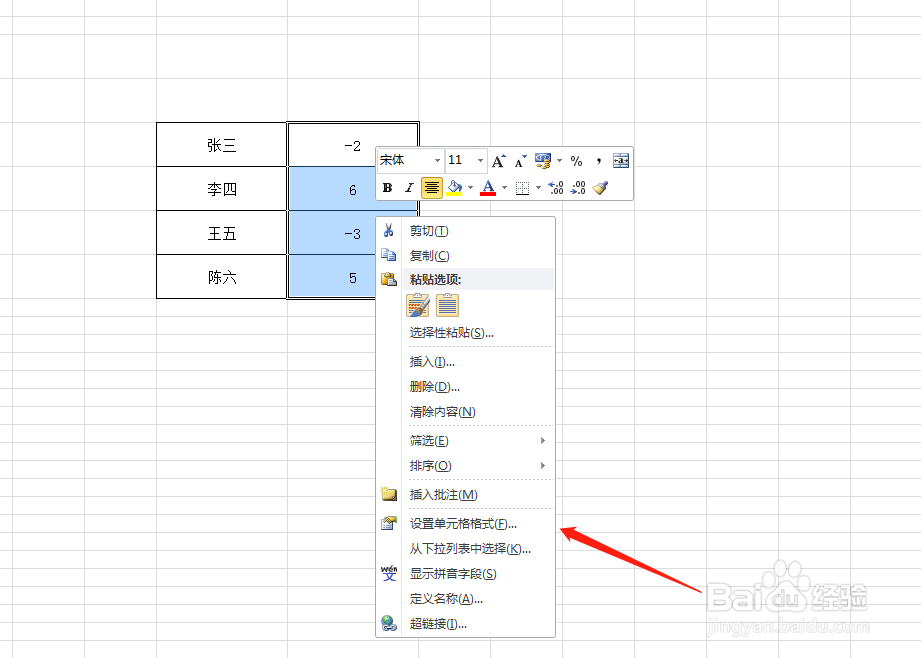
3、excel会弹出“设置单元格格式”对话框,点击最左边的数字选项。

4、然后点击下拉框中最下面的“自定义”按钮。
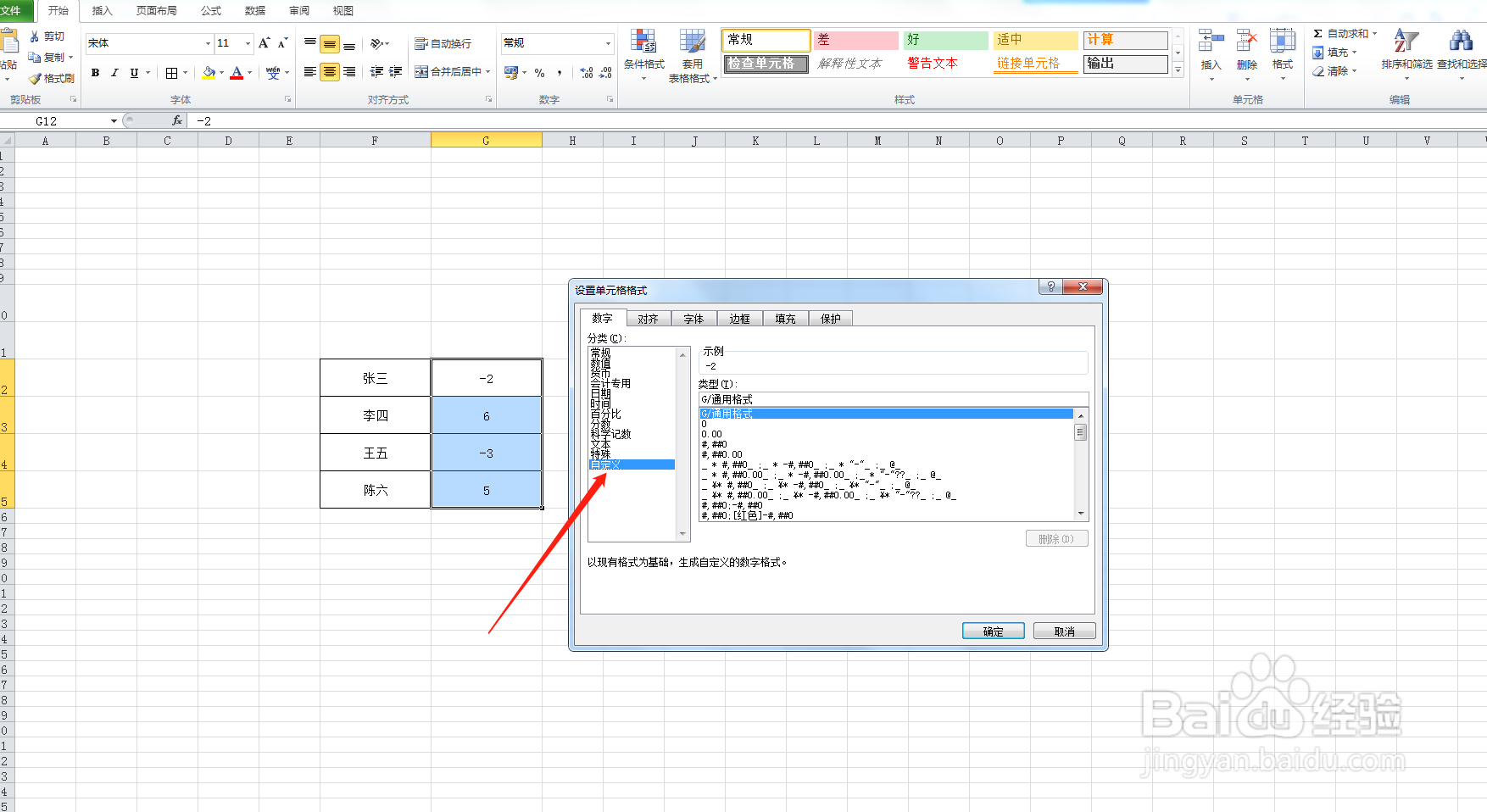
5、在右边的“类型”框中输入全英文输入“[红色][>0]↑0;[蓝色][<0]↑0”,然后点击“确定”,关闭对话框。

6、选中的数据就会根据增加和减少,分别显示红色和蓝色箭头,非常直观清晰。